Zelfs jij weet niet wat Adobe Flash Player echt is, je zult je er nog steeds vertrouwd mee voelen. Omdat je tijdens het dagelijkse gebruik van je computer vaak de melding krijgt dat je Adobe Flash Player moet updaten. Met Adobe Flash Player kunt u flash-video's afspelen in webbrowsers zoals Chrome, Safari, Firefox, enz. En u moet de Flash-update regelmatig uitvoeren.
Adobe Flash heeft in het verleden veel kwetsbaarheidsproblemen met webplug-ins veroorzaakt, u moet het van tijd tot tijd bijwerken. Het bijwerken van Adobe Flash Player kan een geautomatiseerd proces zijn. U moet de update echter lokaliseren en op uw Mac / pc installeren. Hier in dit bericht laten we u zien hoe u Flash kunt bijwerken.
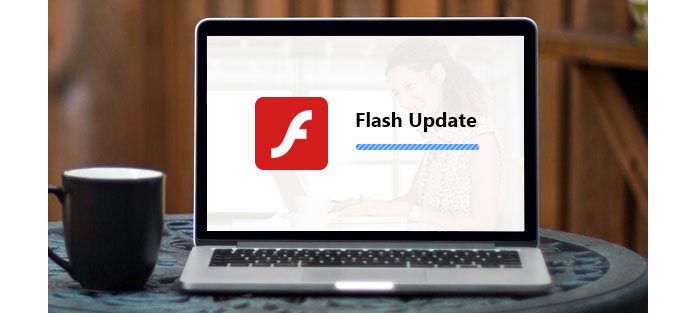
De beveiligingsfouten van Adobe Flash Player hebben Flash voor Windows, Mac en Linux beïnvloed. Als je de nieuwste macOS High Sierra gebruikt, merk je misschien dat Apple Adobe Flash op Mac heeft geblokkeerd. In dit deel laten we u zien hoe u Adobe Flash Player op Mac Safari bijwerkt. U kunt de volgende stappen nemen om Adobe Flash Player op Mac te updaten.
Stap 1Klik op het "Apple-menu" en selecteer "Systeemvoorkeuren".
Stap 2Klik in de onderste rij met pictogrammen op "Flash Player".
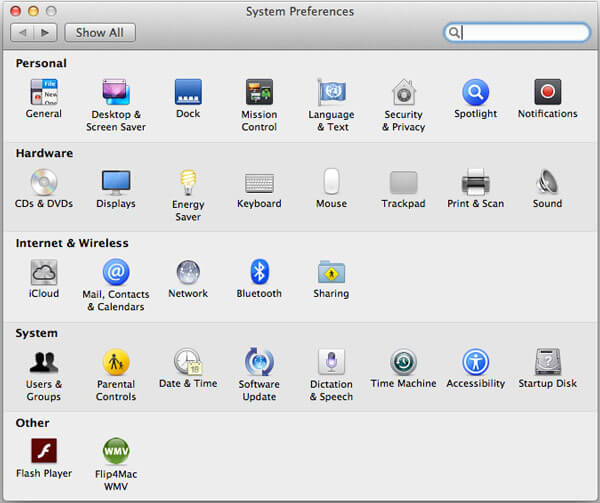
Stap 3Klik op het tabblad "Updates".
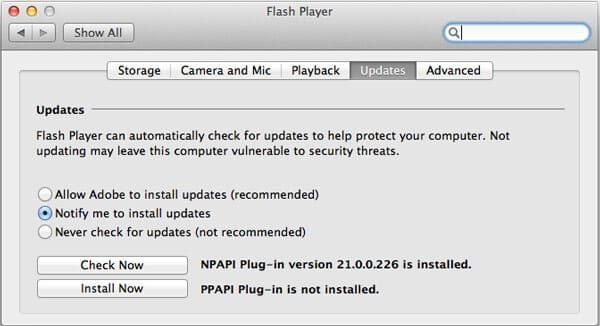
Stap 4Klik op de knop "Nu controleren" om te controleren of er een update moet worden geïnstalleerd. Als er een update beschikbaar is, wordt u gevraagd of u deze wilt downloaden en installeren. Klik op de knop "Ja" om te beginnen met het maken van Flash-update op Mac.
Stap 5Ga naar de map "Downloads" en dubbelklik op het bestand met de naam "install_flash_player_osx.dmg".
Stap 6Dubbelklik op "Installeer Adobe Flash Player" om het installatieproces te starten.
Stap 7Ga akkoord met de voorwaarden van de licentieovereenkomst en klik op de knop "Installeren".
Stap 8Voer de gebruikersnaam en het wachtwoord van uw computer in. Na al deze bewerkingen wordt Safari geopend om u te bevestigen dat Flash correct is bijgewerkt.
Opmerking: u moet "Systeemvoorkeuren" en "Safari" sluiten wanneer u zich aanmeldt bij het account.
Als u een Windows 10/8/7 / XP-computer gebruikt, kunt u de volgende handleiding volgen om Adobe Flash Player bij te werken.
Stap 1Ga naar het Configuratiescherm en dubbelklik op "Systeem en beveiliging".
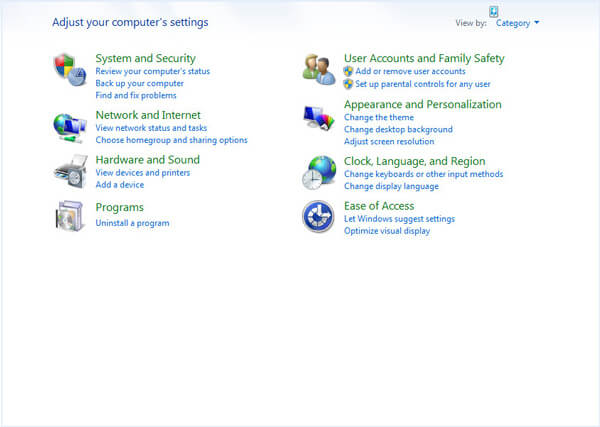
Stap 2Onderaan het venster ziet u de "Flash Player". Dubbelklik erop om de "Flash Player Setting Manager" te openen.
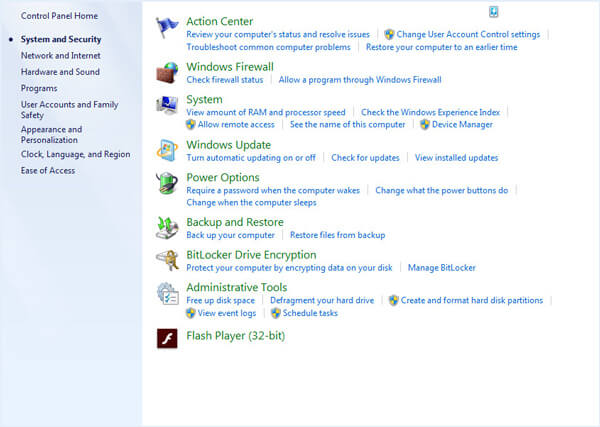
Stap 3Klik op "Updates"> "Nu controleren" om te controleren of er een beschikbare Flash-update is. Vervolgens kunt u de instructies volgen om Flash Player op uw Windows-computer bij te werken.
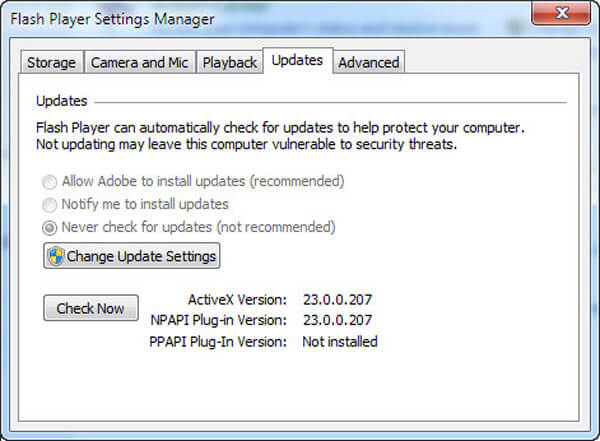
Adobe Flash Player is de freeware voor het leveren van indrukwekkende en rijke webinhoud. Het kan u helpen om multimedia beter te bekijken, rijke internettoepassingen uit te voeren en video / audio te streamen. Flash Player kan werken als browserplug-in om vanuit een webbrowser te draaien of draagbaar iOS / Android-apparaat te ondersteunen. Het is gemaakt door Macromedia en is ontwikkeld en gedistribueerd door Adobe Systems.
Samen met de update van Flash Player bevat het een reeks interessante toevoegingen en verbeteringen in vergelijking met eerdere versies. Gebruikersinterfaces voor ontwerpen, animaties en toepassingen worden onmiddellijk in alle browsers en platforms geïmplementeerd, waardoor gebruikers worden aangetrokken en betrokken met een rijke webervaring. Voordat u Adobe Flash Player wilt bijwerken, kunt u de onderstaande details controleren om te zien of uw apparaat compatibel kan zijn met Adobe Flash Player:
| Platform | browser | Systeem vereisten |
|---|---|---|
| Dakramen en raamkozijnen | Internet Explorer - ActiveX. Internet Explorer (ingebed - Windows 8.1) - ActiveX Edge (ingebed - Windows 10) - ActiveX Firefox - NPAPI Chrome (ingebed) - PPAPI Opera, op Chromium gebaseerde browsers - PPAPI |
➤ 2.33 GHz of snellere x86-compatibele processor, of Intel® Atom ™ 1.6 GHz of snellere processor voor netbooks ➤ 32- en 64-bits (tenzij anders vermeld): Microsoft® Windows® XP SP3 (32-bit), Windows Vista® (32-bit), Windows 7, Windows 8.1 en Windows 10, Windows 11 ➤ Nieuwste versies van Microsoft Internet Explorer, Microsoft Edge, Mozilla Firefox, Google Chrome en Opera ➤ 512 MB RAM (1 GB RAM aanbevolen voor netbooks); 128 MB grafisch geheugen |
| Mac | Internet Explorer - ActiveX Chrome (ingebed) - PPAPI Opera, op Chromium gebaseerde browsers - PPAPI |
➤ Intel Core ™ Duo 1.83 GHz of snellere processor ➤ Mac OS X v10.9 of hoger ➤ Nieuwste versies van Safari, Mozilla Firefox, Google Chrome en Opera ➤ 512 MB RAM; 128 MB grafisch geheugen |
| Linux | Firefox - NPAPI Chrome (ingebed) - PPAPI Opera, op Chromium gebaseerde browsers - PPAPI |
➤ 2.33 GHz of snellere x86-compatibele processor, of Intel Atom 1.6 GHz of snellere processor voor netbooks ➤ YUM-, TAR.GZ-, RPM- en APT-pakketten voor NPAPI en PPAPI ➤ Nieuwste versies van Firefox of Google Chrome ➤ 512 MB RAM; 128 MB grafisch geheugen |
| ChromeOS | ChromeOS - PPAPI |
We hebben het voornamelijk over Adobe Flash Player en hoe je een Flash-update kunt maken in dit bericht. Ik hoop dat je je Flash Player correct kunt bijwerken en het probleem met mediastreaming kunt oplossen na het lezen van dit bericht.